电脑显示器无法全屏怎么办 电脑屏幕不能全屏显示怎么调整
更新时间:2024-07-24 17:56:48作者:xtang
当我们使用电脑时,有时候会遇到电脑显示器无法全屏的情况,这可能会让我们感到困惑和不便,但解决这个问题并不难,只需按照一定的步骤进行调整即可。下面我们就来看看电脑屏幕不能全屏显示时应该如何进行调整。
步骤如下:
1.系统分辨率问题
我们只需要将分辨率挑高点就可以全屏显示了,首先点击桌面空白的地方然后右键。点击屏幕分辨率设置,如下图所示:
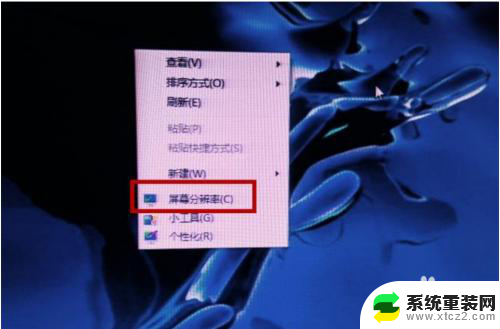

2.显卡驱动问题
显卡没有显卡驱动或者驱动有问题,那么也可能导致电脑屏幕不能全屏显示的问题。具体操作就是你下载后安装一个驱动人生或者驱动精灵,更新下显卡驱动即可。
3.显示器图像比例问题
我们只要到显示器菜单按钮那里调到图像比例,一般有4:3跟16:9的。你调试到16:9的。如下图所示:

4.以上就是装机之家分享的显示器有黑边无法全屏原因及解决方法,希望你可以解决电脑屏幕不能全屏显示的问题。
以上是关于电脑显示器无法全屏的解决方法,如果你遇到这个问题,可以尝试按照以上方法来解决,希望这对你有所帮助。
电脑显示器无法全屏怎么办 电脑屏幕不能全屏显示怎么调整相关教程
- 怎么让电脑屏幕显示全屏 电脑屏幕怎么调节全屏显示
- 桌面不法全屏 电脑屏幕无法全屏显示的解决方法
- 电脑怎么放全屏 电脑屏幕如何设置全屏显示
- 怎样让电脑显示屏全屏 电脑显示器如何调整分辨率变满屏
- 显示器有点模糊怎么调 显示器屏幕模糊怎么调整
- 两个屏幕怎么用一台电脑 一台电脑如何连接两个显示器并显示不同屏幕内容
- 电脑的界面怎么调大小 电脑显示屏大小调整方法
- aoc显示器调节亮度 AOC电脑如何调整屏幕亮度
- 电脑怎么调整大小 电脑显示屏大小如何调整
- 电脑怎么两个屏幕显示不同画面 一台主机两台显示器独立分屏设置方法
- 联想笔记本怎样连耳机 联想小新蓝牙耳机连接方法
- 笔记本的显卡怎么看 笔记本电脑显卡怎么选择
- u盘满了导致无法使用 U盘容量已满无法打开
- 电脑锁屏时间短怎么弄时长 电脑锁屏时间调整
- 电脑桌面自动排序怎么设置 桌面图标排序方式设置方法
- 电脑程序停止工作怎么修复 电脑出现该程序已停止工作如何解决
电脑教程推荐